【推荐理由】赠运费险
【优惠券】20 【券后价】59.00
【下单链接】18¥ CZ0001 G5fHdEqOsnB¥

psd文件怎么编辑?
1.首先下载Photoshop这款软件,下载之后打开。进入首页,点击菜单栏“文件”→“打开”,开始打开你的PSD格式文件
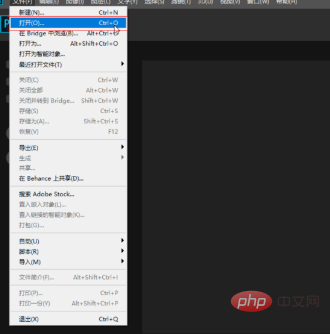
2.选择好PSD文件之后选中,并点击打开即可
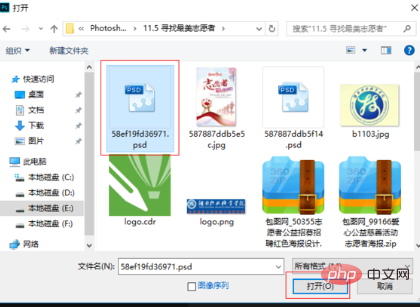
3.设置软件。先选择“移动工具”工具栏中的第一个,然后菜单栏上方勾选“自动选择”,并在右边下拉选择图层

4.此时用鼠标点中你需要修改的文字,在你点击的同时,软件右边的图层栏会选中该文字图层,如果前面是一个大写的T,则代表未被栅格,是可以编辑修改的
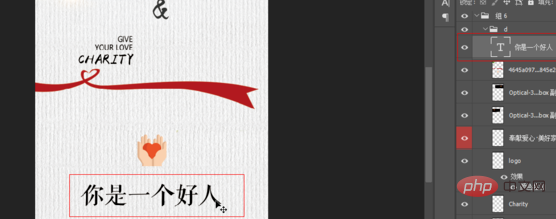
5.双击T,然后文字就会变黑,此时可以用键盘输入你想要修改的字即可,修改完成

6.修改完成按键盘上的“ESC”键即可,此时可以点击“移动工具”,用鼠标点击文字,然后移动调整文字位置
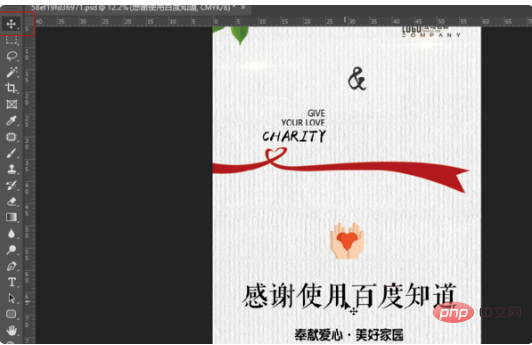
7.点击菜单栏上的“文件”→“储存为”在弹框中选中需要储存的位置,点击“确定”即可
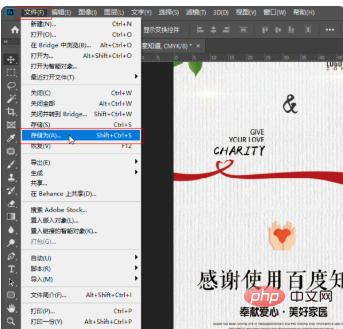
以上方法是文字未被栅格的情况下的教程,文字一旦被栅格,即使有PSD格式也无济于事,不能在进行修改了,这里需要专业的设计人员重新下载字库重新编辑,不做过多阐述。
以上就是psd文件怎么编辑的详细内容,更多请关注其它相关文章!
 绿色山茶油金黄色背景设计图[2018-12-06]
绿色山茶油金黄色背景设计图[2018-12-06] 金红色纯芝麻油[2018-12-06]
金红色纯芝麻油[2018-12-06] 绿色科学搭配天然玉米胚芽油[2018-12-06]
绿色科学搭配天然玉米胚芽油[2018-12-06] 蓝天背景油菜花籽油[2018-12-06]
蓝天背景油菜花籽油[2018-12-06] 绿色金杯特价油[2018-12-06]
绿色金杯特价油[2018-12-06] 油品如人品[2018-12-06]
油品如人品[2018-12-06] 绿色花生油[2018-12-06]
绿色花生油[2018-12-06] 绿色玉米胚芽油[2018-12-06]
绿色玉米胚芽油[2018-12-06]